我们经常要做到的一件事,就是将网上的文档等信息复制下来,修改一下使用。
但网上的资源大多数都带有特定的一些格式,这样我们复制下来,重新排版时非常费事,有时甚至比重新打一遍所耗费的时间还长,这时我们就可以用“选择性粘贴”,来去除网上的原有格式,转换为纯文档,自己按照要求重新排版。
![图片[1]-Word选择性粘贴如何使用—word技巧教程|叨客学习资料网-叨客学习资料网](https://cdn-office.lanshan.com/course/20210514/images/609e28bd59683826.gif)
点击粘贴的下拉箭头,点击选择性粘贴
![图片[2]-Word选择性粘贴如何使用—word技巧教程|叨客学习资料网-叨客学习资料网](https://cdn-office.lanshan.com/course/20210514/images/609e28bdb75c4197.gif)
选择无格式文本,即可去除格式了
我们有时还需要将剪贴板中的内容以图片的形式粘贴到当前文档中,这里我们可以使用选择性粘贴中的“图片(windows图元文件)”,这样我们粘贴过的内容就是以图片形式了
![图片[3]-Word选择性粘贴如何使用—word技巧教程|叨客学习资料网-叨客学习资料网](https://cdn-office.lanshan.com/course/20210514/images/609e28be2892752.gif)
熊猫社区(资源合集)
网课资源|网盘群组
点击链接https://fh.leobba.cn/QX54、
即可加入考研、考公考编、四六级、计算机等级考试、教师编等【免费网课网盘群组】
易和谐资料优先在群组内补发
或者夸克APP内搜索群号:970062162
即可加入考研、考公考编、四六级、计算机等级考试、教师编等【免费网课网盘群组】
易和谐资料优先在群组内补发
或者夸克APP内搜索群号:970062162
© 版权声明
THE END



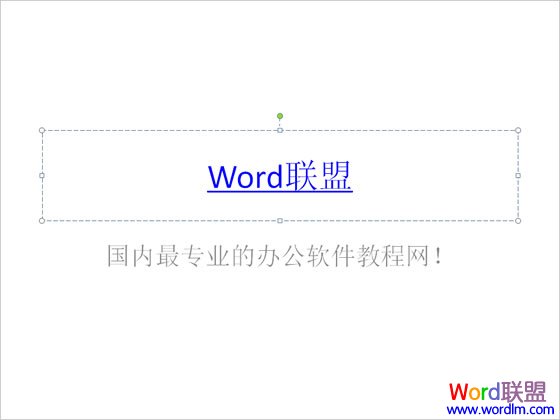

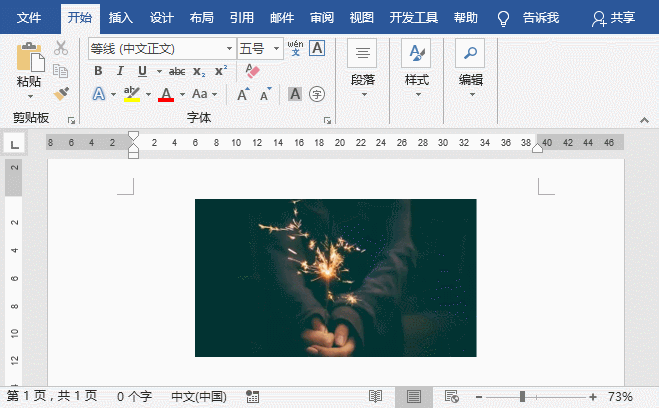
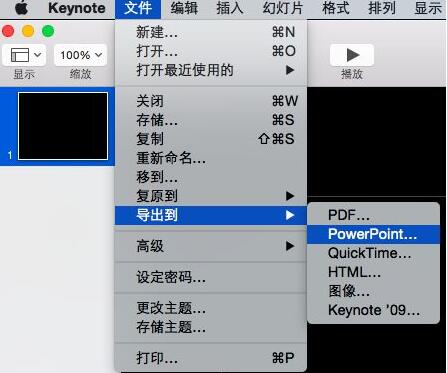




暂无评论内容